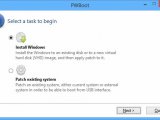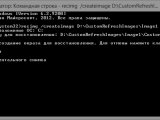Как создать переносную систему на флешке без использования Windows To Go?
32371
Разработчики Windows 8 предусмотрели возможность установки операционной системы на USB-носитель и использования таким образом на любом совместимом компьютере в портативном режиме. Однако эта технология, а точнее собственно инструмент, получивший название Windows To Go, доступен только пользователям корпоративной редакции Windows 8 и может использоваться только с сертифицированными Microsoft носителями. О том как создать портативную версию операционной системы в любой редакции и практически на любой USB-флешке или USB-диске рассказывается далее.
Для начала необходимо подключить к компьютеру флешку вместимостью не менее 16 ГБ и поддерживающую интерфейс USB 2.0, рекомендуется использовать USB 3.0 носитель объёмом не менее 32 ГБ.
1. Запустить командную строку от имени администратора: набрать на начальном экране «командная строка», кликнуть по найденной плитке правой кнопкой мыши (долгий тап на планшетах) и выбрать пункт «Запуск от имени администратора».
2. В командной строке ввести diskpart для запуска программы управления разделами.
2.1 После старта программы ввести команду list disk для отображения доступных дисков.
2.2 В списке дисков нужно запомнить номер USB-носителя, а затем воспользоваться командой select disk №, где вместо № и указать номер флешки.
2.3 Для очистки носителя от всех имеющихся данных используем команду clean.
2.4 Создаём новый раздел командой create partition primary.
2.5 Далее последовательно выполянем указанные ниже команды, чтобы отформатировать, сделать активным и присвоить букву созданному нами разделу (для примера мы выбрали букву Y, в принципе можно использовать любую из свободных):
select partition 1
format fs=ntfs quick
active
assign letter=y
2.6 Закрываем программу diskpart командой exit. Командную строку не закрываем, она ещё пригодится.
3. Открываем диск (или образ) с дистрибутивом Windows 8 и копируем файл install.wim из папки sources в папку C:\wim\, которую предварительно нужно там создать, разумеется.
4. Возвращаемся в командную строку и вводим следующее для распаковки образа на флешку:
dism /apply-image /imagefile:c:\wim\install.wim /index:1 /applydir:y:\
5. После завершения процесса распаковки останется только установить загрузчик командой:
y:\windows\system32\bcdboot y:\windows /f ALL /s y:
На этом всё — диск с портативной системой готов!


Авторизация
Поиск по сайту
Интересное из Microsoft Store
Что комментируют
-
Как создать ярлык для диалогового окна «Выполнить»... 6oblominsk
-
ByteStream Torrent — простой торрент клиент для Wi... 1Ермахан Танатаров
-
Microsoft тестирует вкладки в Блокноте 1ATARIG
-
Windows 10 Login Changer — легко меняем фон экрана... 6Дамир Аюпов
-
Audio Switcher — быстрый способ переключаться межд... 1Василий Весёлкин
-
Audio Router — разводим звук от приложений 5Василий Весёлкин